¿Cómo imprimir un calendario en un rango de fechas especificado/personalizado en Outlook?
Normalmente, al imprimir un calendario en la vista de Mes en Outlook, se seleccionará automáticamente el mes que contiene la fecha actualmente seleccionada. Sin embargo, es posible que necesite imprimir el calendario dentro de un rango de fechas personalizado, como 3 meses, medio año, etc. Este artículo le presentará la solución:
Imprimir un calendario en un rango de fechas especificado/personalizado en Outlook
- Mejora tu productividad de correo electrónico con tecnología de inteligencia artificial, permitiéndote responder rápidamente correos electrónicos, redactar nuevos, traducir mensajes y mucho más eficientemente.
- Automatiza el envío de correos electrónicos con CC/BCC automático, Reenvío automático por reglas; envía Respuesta automática (Fuera de la oficina) sin necesidad de un servidor de intercambio...
- Recibe recordatorios como Indicar al responder a un correo electrónico en el que estoy en CCO cuando respondes a todos estando en la lista CCO, y Recordatorio cuando falten adjuntos para adjuntos olvidados...
- Mejora la eficiencia del correo electrónico con Responder (todos) Con adjuntos, Auto Agregar Saludo o Fecha y Hora en la firma o Asunto, Responder múltiples correos electrónicos...
- Optimiza el envío de correos electrónicos con Recuperar correos electrónicos, Herramientas de archivos adjuntos (Comprimir archivos adjuntos, Guardar automáticamente), Eliminar duplicados y Informe rápido...
Imprimir un calendario en un rango de fechas especificado/personalizado en Outlook
Siga los siguientes pasos para imprimir un calendario en un rango de fechas personalizado en Outlook.
1. En la vista de Calendario, seleccione el calendario que desea imprimir y haga clic en Archivo > Imprimir > Opciones de impresión. Ver captura de pantalla:
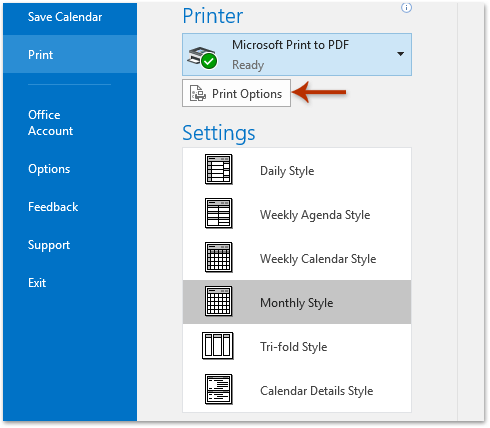
2. En el cuadro de diálogo Imprimir que aparece, vaya a la sección Rango de impresión en la parte inferior, escriba la fecha de inicio del rango de fechas personalizado en el cuadro Inicio, escriba la fecha de finalización en el cuadro Fin y haga clic en el botón Vista previa . Ver captura de pantalla:
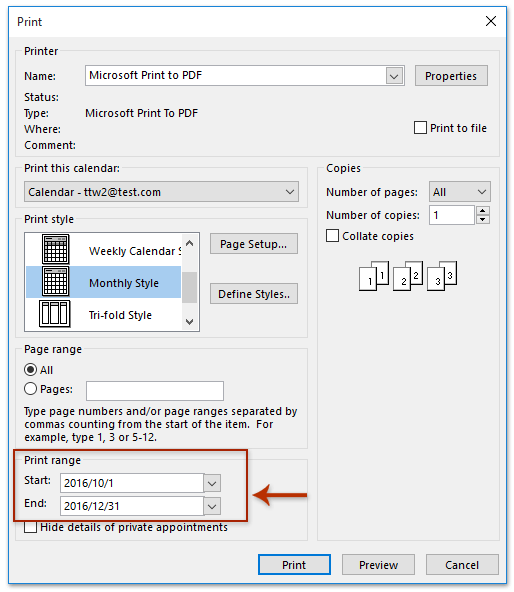
3. Especifique la impresora y el estilo de impresión según sea necesario, y haga clic en el botón Imprimir .
Hasta ahora, ha impreso el calendario seleccionado en su rango de fechas especificado en Outlook.
Artículos relacionados
Imprimir calendarios en modo superpuesto en Outlook
Imprimir calendario sin fines de semana en Outlook
Imprimir dos semanas/meses de Calendario por página en Outlook
Las mejores herramientas de productividad para Office
Noticia de última hora: ¡Kutools para Outlook lanza su versión gratuita!
¡Descubre el nuevo Kutools para Outlook con más de100 increíbles funciones! Haz clic para descargar ahora.
📧 Automatización de correo electrónico: Respuesta automática (disponible para POP e IMAP) / Programar envío de correo electrónico / CC/BCC automático por regla al enviar correo / Reenvío automático (Regla avanzada) / Agregar saludo automáticamente / Dividir automáticamente correos con múltiples destinatarios en emails individuales...
📨 Gestión de correo electrónico: Recuperar correo electrónico / Bloquear correos fraudulentos por asunto y otros filtros / Eliminar duplicados / Búsqueda Avanzada / Organizar carpetas...
📁 Adjuntos Pro: Guardar en lote / Desanexar en lote / Comprimir en lote / Guardar automáticamente / Desconectar automáticamente / Auto Comprimir...
🌟 Magia en la interfaz: 😊Más emojis bonitos y modernos / Avisos cuando llegan emails importantes / Minimizar Outlook en vez de cerrar...
👍 Funciones en un clic: Responder a Todos con Adjuntos / Correos antiphishing / 🕘Mostrar la zona horaria del remitente...
👩🏼🤝👩🏻 Contactos y Calendario: Agregar contacto en lote desde emails seleccionados / Dividir un grupo de contactos en grupos individuales / Eliminar recordatorio de cumpleaños...
Utiliza Kutools en tu idioma preferido — disponible en Inglés, Español, Alemán, Francés, Chino y más de40 idiomas adicionales.


🚀 Descarga con un solo clic — Consigue todos los complementos para Office
Muy recomendado: Kutools para Office (5 en1)
Descarga los cinco instaladores a la vez con solo un clic — Kutools para Excel, Outlook, Word, PowerPoint y Office Tab Pro. Haz clic para descargar ahora.
- ✅ Comodidad en un solo clic: Descarga los cinco paquetes de instalación en una sola acción.
- 🚀 Listo para cualquier tarea en Office: Instala los complementos que necesites cuando los necesites.
- 🧰 Incluye: Kutools para Excel / Kutools para Outlook / Kutools para Word / Office Tab Pro / Kutools para PowerPoint